Heim >Web-Frontend >js-Tutorial >Tutorial zur NVM-Nutzung
Tutorial zur NVM-Nutzung
- DDDOriginal
- 2024-08-15 15:40:18479Durchsuche
Diese Anleitung bietet eine Anleitung zur Einrichtung und Verwendung von NVM (Node.js Version Manager). Es behandelt die NVM-Installation, die Verwaltung mehrerer Node.js-Versionen (Installation, Wechsel, Deinstallation) und Best Practices zur Optimierung der NVM-Nutzung.
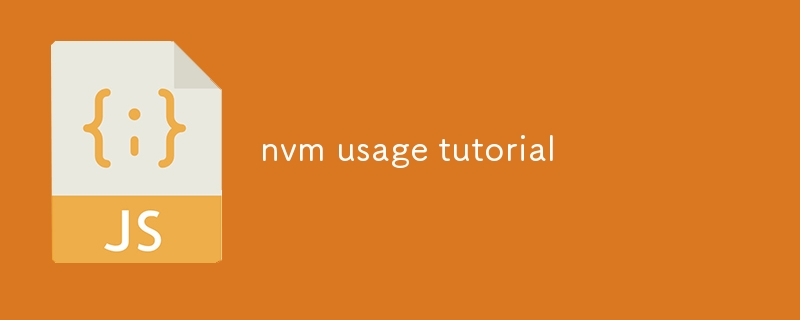
Wie richte ich NVM auf meinem System ein?
- Installieren NVM, indem Sie das entsprechende Installationsskript basierend auf Ihrem Betriebssystem (macOS, Windows oder Linux) von der [NVM-GitHub-Seite](https://github.com/nvm-sh/nvm) herunterladen.
- Führen Sie das heruntergeladene Skript aus Installieren Sie NVM in Ihrem System. Das Installationsskript fügt normalerweise NVM zum Profil Ihrer Shell hinzu und ermöglicht Ihnen die Verwaltung von Node.js-Versionen.
- Schließen Sie Ihr Terminal und öffnen Sie es erneut, um die NVM-Befehle verfügbar zu machen.
Wie kann ich mehrere Node.js-Versionen verwalten? NVM?
- Verfügbare Node.js-Versionen anzeigen:
nvm ls-remote. Dieser Befehl listet alle verfügbaren Node.js-Versionen aus dem offiziellen Repository auf.nvm ls-remote. This command lists all the available Node.js versions from the official repository. - Install a specific Node.js version:
nvm install <version>. Replace<version>with the version you want to install (e.g.,nvm install 18.12.1). - Set the default Node.js version:
nvm alias default <version>. This sets the<version>as the default for your system. - Switch between Node.js versions:
nvm use <version>. This activates the specified<version>of Node.js in your current shell. - Uninstall a Node.js version:
nvm uninstall <version>. This removes the specified<version>from your system.
What are the best practices for using NVM?
- Use the
nvm use --latestornvm use --defaultcommands to quickly switch to the latest or the default Node.js version. - Use
nvm pruneto remove any outdated Node.js versions that are no longer in use. - Install Node.js packages globally using the
--globalflag within thenvm usecommand. This ensures that the packages are installed in the context of the currently active Node.js version. - Set up automatic Node.js version updates by configuring the
nvm hooksInstallieren Sie eine bestimmte Node.js-Version:
nvm install <version>. Ersetzen Sie <version> durch die Version, die Sie installieren möchten (z. B. nvm install 18.12.1).nvm Alias-Standardwert <version>. Dadurch wird <version> als Standard für Ihr System festgelegt.🎜🎜Wechseln Sie zwischen Node.js-Versionen: nvm use <version>. Dadurch wird der angegebene <version> von Node.js in Ihrer aktuellen Shell aktiviert.🎜🎜Deinstallieren Sie eine Node.js-Version: nvm uninstall <version>. Dadurch wird der angegebene <version> von Ihrem System entfernt.🎜🎜🎜🎜Was sind die Best Practices für die Verwendung von NVM?🎜🎜🎜🎜Verwenden Sie den nvm use --latest oder nvm use --default-Befehle, um schnell zur neuesten oder standardmäßigen Node.js-Version zu wechseln.🎜🎜Verwenden Sie nvm prune, um alle veralteten Node.js-Versionen zu entfernen Wird nicht mehr verwendet.🎜🎜Installieren Sie Node.js-Pakete global mit dem Flag --global im Befehl nvm use. Dadurch wird sichergestellt, dass die Pakete im Kontext der aktuell aktiven Node.js-Version installiert werden.🎜🎜Richten Sie automatische Node.js-Versionsaktualisierungen ein, indem Sie den nvm-Hooks-Mechanismus konfigurieren.🎜🎜Das obige ist der detaillierte Inhalt vonTutorial zur NVM-Nutzung. Für weitere Informationen folgen Sie bitte anderen verwandten Artikeln auf der PHP chinesischen Website!
Stellungnahme:
Der Inhalt dieses Artikels wird freiwillig von Internetnutzern beigesteuert und das Urheberrecht liegt beim ursprünglichen Autor. Diese Website übernimmt keine entsprechende rechtliche Verantwortung. Wenn Sie Inhalte finden, bei denen der Verdacht eines Plagiats oder einer Rechtsverletzung besteht, wenden Sie sich bitte an admin@php.cn
Vorheriger Artikel:Tutorial zur Verwendung von JaversNächster Artikel:Tutorial zur Verwendung von Javers
In Verbindung stehende Artikel
Mehr sehen- Eine eingehende Analyse der Bootstrap-Listengruppenkomponente
- Detaillierte Erläuterung des JavaScript-Funktions-Curryings
- Vollständiges Beispiel für die Generierung von JS-Passwörtern und die Erkennung der Stärke (mit Download des Demo-Quellcodes)
- Angularjs integriert WeChat UI (weui)
- Wie man mit JavaScript schnell zwischen traditionellem Chinesisch und vereinfachtem Chinesisch wechselt und wie Websites den Wechsel zwischen vereinfachtem und traditionellem Chinesisch unterstützen – Javascript-Kenntnisse

